Курсовая работа
Вариант № X
«Разработка базы данных средствами СУБДД MS Access»
Выполнил студент
Группы ЭЭ-XX-XX
Иванов И.И
Проверил преподаватель
Родионов А.Е.
Оценка_____________________
Дата «_____» __________ 2010
Чебоксары-2011г.
СОДЕРЖАНИЕ
ВВЕДЕНИЕ.. 3
Создание таблиц и определение связей между ними. 4
Определение необходимых в таблице полей. 4
Задание индивидуального значения каждому полю.. 4
Определение связей между таблицами. 5
Разработка Запросов. 8
Разработка запроса в режиме конструктора. 8
Разработка форм.. 12
Разработка формы с помощью мастера форм.. 12
Разработка отчетов. 16
Создание кнопочной формы. 18
Приложение. 18
Заключение. 24
Список использованной литературы: 25
ВВЕДЕНИЕ
Данная курсовая работа выполняется в приложении Microsoft Access, которое входит в прикладной пакет MS Office XP, на примере создания базы данных втулочных муфт со шпонками. СУБД (система управления базами данных) Microsoft Access является системой управления реляционной базой данных, включающей все необходимые инструментальные средства для создания локальной базы данных, общей базы данных в сети с файловым сервером или создания приложения пользователя Созданная программа обладает рядом достоинств и особенностей.
Цель работы.
Закрепление и углубление знаний по информатике, практических навыков работы на персональном компьютере и разработки пользовательских приложений с использованием программных средств интегрированного пакета MS Office и современных компьютерных технологий обработки информации, а также навыков в составлении текстовой документации.
В работе решены такие задачи, как: рассмотрение возможностей MS Access, изучение факторов, степень реализации в MS Access функциональных потребностей пользователей разного уровня. На основании этих данных указаны такие примеры применения этой СУБД, где она имеет максимальную эффективность.
Создание таблиц и определение связей между ними.
Создаем таблицы базы данных, в которые впоследствии будет вводиться информация. В дальнейшем данные в таблице могут дополняться новыми данными, редактироваться или исключаться из таблицы. Можно просматривать данные в таблицах или упорядочивать их по некоторым признакам. Информация, содержащаяся в таблицах, может быть использована для составления отчетов. Кроме того, можно дать графическую интерпретацию информации, содержащейся в базе данных.
Создание таблицы в MS Access осуществляется в окне базы данных. Рассмотрим последовательность действий при создании таблицы в новой базе данных:
1. Открыть окно созданной Вами базы данных и перейти на вкладку “Таблицы”.
2. Нажать кнопку “Создать” в окне базы данных.
3. Откроется окно диалога “Новая таблица”, в правой части которого находится список вариантов дальнейшей работы:
· Режим таблицы — позволяет создать новую таблицу в режиме таблицы;
· Конструктор — позволяет создать новую таблицу в конструкторе таблиц;
· Мастер таблиц — позволяет создать новую таблицу с помощью мастера;
· Импорт таблиц — позволяет осуществить импорт таблиц из внешнего файла в текущую базу данных;
· Связь с таблицами — позволяет осуществить создание таблиц, связанных с таблицами из внешних файлов.
4. Выбрать из этой таблицы подходящий вариант создания таблицы и нажать кнопку ОК.
5. Создать структуру таблицы с помощью выбранного Вами средства.
6. Для того чтобы связать таблицу с содержащейся в ней информацией, каждой таблице присваивается имя. Задать имя таблицы в окне диалога “Сохранение” и нажать кнопку ОК.
При присвоении имени таблице, как и имени базы данных, можно не ограничиваться восемью символами. Имя таблицы, как и имена других объектов базы данных, хранится в самой базе данных.
Определение необходимых в таблице полей
Каждая таблица содержит информацию на отдельную тему, а каждое поле в таблице содержит отдельные сведения по теме таблицы. При разработке полей для каждой таблицы необходимо помнить:
§ Каждое поле должно быть связано с темой таблицы.
§ Не рекомендуется включать в таблицу данные, которые являются результатом выражения.
§ В таблице должна присутствовать вся необходимая информация.
§ Информацию следует разбивать на наименьшие логические единицы.
Задание индивидуального значения каждому полю
С тем чтобы Microsoft Access мог связать данные из разных таблиц, каждая таблица должна содержать поле или набор полей, которые будут задавать индивидуальное значение каждой записи в таблице. Такое поле или набор полей называют основным ключом.
Определение связей между таблицами
После распределения данных по таблицам и определения ключевых полей необходимо выбрать схему для связи данных в разных таблицах. Для этого нужно определить связи между таблицами.
Желательно изучить связи между таблицами в уже существующей базе данных.
Приступаем непосредственно к созданию таблиц в базе данных. Таблицы созданы при помощи конструктора. Введены имя поля и типы данных (текстовое, денежное, и т.д.): название таблицы, установка связей. После нажатия кнопки «готово» и заполнения таблиц получим следующее:

- Щелкните по кнопке Создать.
- В окне Новая таблица выберите режим Конструктор и щелкните по кнопке ОК. Появится окно Конструктора.
- Введите название и тип данных.
- Сделайте поле Код ключевым, поместив курсор на имя этого поля и щелкнув по кнопке
 Ключевое поле.
Ключевое поле. - Сохранить таблицу
- В появившимся окне нужно набрать имя таблицы и щелкнуть по кнопке ОК.
- Закрыть таблицу.
Полученная таблица «Муфты»
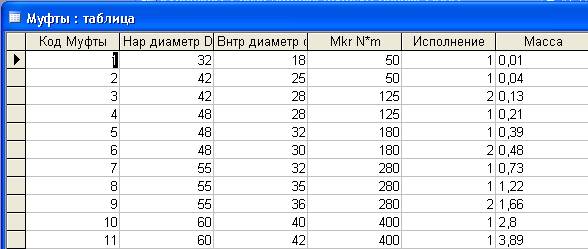
Аналогично создаем
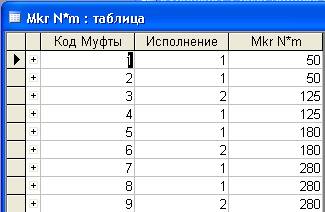
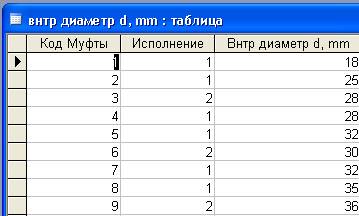
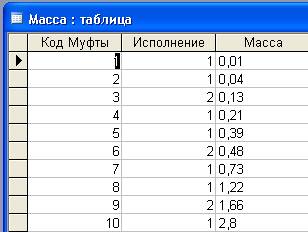
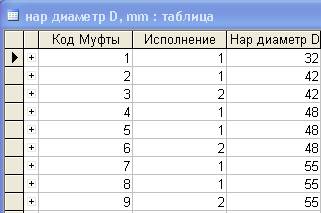
После создания таблиц определяем связи между ними как показано на рисунке:
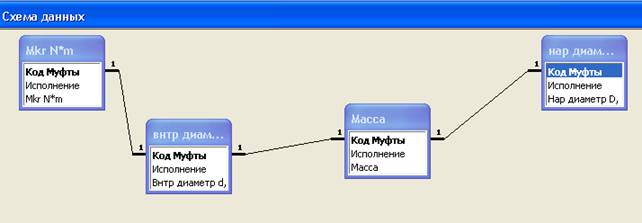
Как видно, вид связей между таблицами — один к одному, то есть одной записи первой таблицы соответствует одна запись второй таблицы и т.д. Выбранная связь между величинами в базе данных «муфты», соответствует третьей нормальной форме. Так как каждая величина муфты, в свою очередь зависит от исполнения и кода муфты. Определение связей между таблицами способствует взаимному изменению информации, содержащейся в связанных полях. Созданная схема данных будет в дальнейшем использоваться для создания форм, запросов и отчетов.
Разработка Запросов
Запросы являются одним из основных инструментов выборки записей, обновления таблиц и обработки данных в таблицах БД. Результат выполнения запроса – это новая, чаще всего временная таблица, которая существует до закрытия запроса. Структура этой таблицы определяется выбранными полями. Условия отбора, сформулированные в запросе, позволяют фильтровать записи, составляющие результат объединения таблиц. Простейшие запросы могут быть созданы с помощью мастера. Любой запрос можно создать в режиме конструктора. В Access может быть создано несколько видов запроса:
· Запрос на выборку – выбирает данные из взаимосвязанных таблиц и других запросов; результатом является таблица, которая существует до закрытия запроса; на основе этого вида могут строиться запросы других видов.
· Запрос на создание таблицы – выбирает данные из взаимосвязанных таблиц и других запросов и сохраняет результат в новой постоянной таблице.
· Запрос на обновление, добавление, удаление – запросы действия, в результате выполнения которых изменяются данные в таблицах.
Лучшим способом создания запроса является использование графического конструктора. Основные принципы конструирования различных запросов заложены в технике конструирования запроса на выборку, являющегося основой всех видов запросов.